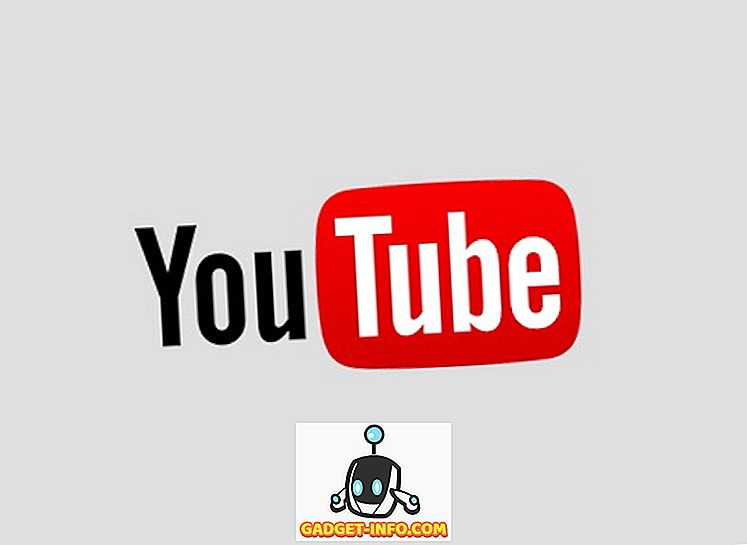Olen hiljattain törmännyt hyvin ärsyttävään ongelmaan, kun käytin Outlookia tietokoneellani. Kun yritin napsauttaa linkkiä, sain seuraavan viestin:
Tämä toiminto on peruutettu tämän tietokoneen voimassa olevien rajoitusten vuoksi. Ota yhteyttä järjestelmänvalvojaan.
Hmm, pystyin avaamaan hyperlinkkejä hienosti Outlookissa muutama päivä takaisin, joten mikä oli muuttunut? Se ei näyttänyt merkitsevän, mitä linkkiä napsautin, sain tämän viestin. Kun olet tehnyt joitakin tutkimuksia, sain tietää, että sillä oli jotain tekemistä sen kanssa, että poistin Google Chromen ja jonkin verran outoa syytä, minkä vuoksi Outlook ei avaa linkkejä oikein.

Tässä artikkelissa näytän sinulle pari erilaista tapaa korjata tämä ongelma, jotta voit aloittaa linkkien avaamisen uudelleen Outlookissa ilman ongelmaa.
Tapa 1 - Microsoft Korjaa se
Helpoin vaihtoehto on yksinkertaisesti ladata ja suorittaa Microsoft Fix it -korjaustyökalu tähän ongelmaan.
//support.microsoft.com/en-us/help/310049/hyperlinks-are-not-working-in-outlook
Siirry eteenpäin ja anna sille kuva ja katso, korjaako se ongelman. Jos näin ei ole, voit jatkaa lukemista ja kokeilla muita ratkaisuja.
Tapa 2 - Rekisterin muutokset
Toinen tapa on muokata rekisteriä manuaalisesti. Avaa avattu komentokehote (napsauta hiiren kakkospainikkeella Suorita ja valitse Suorita järjestelmänvalvojana) ja kopioi / liitä seuraaviin komentoihin:
REG ADD HKEY_CURRENT_USER Ohjelmistot Luokat hhtm / ve / d htmlfile / fREG ADD HKEY_CURRENT_USER Ohjelmaluokat Html / ve / d htmlfile / f REG ADD HKEY_CURRENT_USER Ohjelmiston luokat. ADD HKEY_CURRENT_USER Ohjelmiston luokat xht / ve / d htmlfile / f REG ADD HKEY_CURRENT_USER Ohjelmiston luokat xhtml / ve / d htmlfile / f
Tee Internet Explorer oletusselaimeksi tämän jälkeen ja käynnistä se uudelleen. Sinun pitäisi olla hyvä mennä. Voit lukea tämän oppaan, kun asetat IE: n oletusselaimeksi:
//support.microsoft.com/en-us/help/17435/windows-internet-explorer-make-default-browser
Jälleen kerran tämä on, jos olet poistanut Google Chromen äskettäin ja aloitit tämän ongelman Outlookissa.
Tapa 3 - Aseta IE oletusohjelmaksi
Voit myös asettaa IE: n olemaan oletusohjelma linkkien avaamiseksi siirtymällä Ohjauspaneeliin napsauttamalla Oletusohjelmat ja valitsemalla sitten Aseta oletusohjelmat .

Napsauta Internet Exploreria ja napsauta Aseta tämä ohjelma oletuslinkiksi . Tämä koskee Windows 7 -käyttöjärjestelmää. Windows XP -käyttöjärjestelmässä sinun täytyy siirtyä Ohjauspaneeliin ja sitten Lisää ja poista sovellus -vaihtoehto ja napsauta sitten Oletusohjelmat-kohtaa Valitse oletusohjelmat . Sitten prosessi on samanlainen.
Tapa 4 - Järjestelmän palauttaminen
Viimeinen asia, jonka voit yrittää, on tehdä järjestelmän palauttaminen edelliseen kohtaan, kun tiedät, että ongelma ei ilmennyt. Napsauta vain Käynnistä ja kirjoita järjestelmän palauttaminen ja valitse palautuspiste riittävän pitkälle varmistaaksesi, että olet ohittanut ongelman ensin hyperlinkkien kanssa.
Tapa 5 - Asenna Chrome uudelleen
Viimeisenä keinona voit aina asentaa Chrome uudelleen, aseta se oletusselaimeksi ja tarkista sitten, toimivatko linkit oikein. Jos näin on, siirry eteenpäin ja muuta oletusselain Internet Exploreriin. Tarkista sitten, toimivatko linkit. Jos ne ovat, siirry eteenpäin ja poista Chrome. Tällainen kipu, mutta jos mikään muu ei ole tehnyt työtä, kannattaa ampua.
Valitettavasti, jos et vieläkään pysty avaamaan hyperlinkkejä, se voi olla käytäntö, jota tietotekniikkaosasto soveltaa, jotta estetään ihmisiä lataamasta vahingossa viruksia tai haittaohjelmia. On kuitenkin hyvin harvinaista, että IT-tiimi estää kaikki linkit, koska monilla laillisilla sähköpostiviesteillä on linkkejä. Voit yrittää ottaa yhteyttä IT-osastoon ja selvittää, voivatko ne korjata ongelman.
Jos sinulla on edelleen ongelmia tämän ongelman kanssa Outlook 2003: ssa, 2007, 2010, 2013 tai 2016, kommentoi täällä ja yritän auttaa. Nauttia!